- Статьи о монтаже
- • 8 лучших приложений для редактирования видео
- • 10 Лучших приложений для замены лиц
- • 5 лучших онлайн инструментов для улучшения видео
- • 9 лучших программ для извлечения аудио из видео
- • Лучшие онлайн-инструменты для изменения голоса
- • 10 лучших программ для записи звука
- • Самые полезные трюки для редактирования YouTube видео
- • 10 лучших приложений для создания Instagram Reels
- • Топ 10 Программ для обрезки длинных видео
- Лучший видеоредактор для всех
Как сделать отличное видео в видео фильме
Эта статья представляет собой удобное программное обеспечение video in video, которое поможет вам поместить видео в видео без каких-либо хлопот.
Время обновления: 13 Nov 2023 г.
В современном мире Видео в видеоэффекте (поместите видео в угол другого видео) широко применяется в фильмах, телешоу и спортивных играх, чтобы рассказать больше тем в истории. Говоря о "видео-в-видео", вы, вероятно, думаете, что это очень сложная и профессиональная работа, которую могут выполнять только профессионалы, хорошо знакомые с постфильмовым производством. На самом деле, каждый может сделать отличное видео в видео-фильме, как только получит отличный Видеоинструмент под рукой.
Эта статья представляет удобное видео в video movie maker: Wondershare Filmora, чтобы помочь вам поместить видео в угол другого видео самым беспроблемным способом. Это также дает вам возможность дополнительно настроить видео в различных треках для достижения наилучшего результата. В общем, делать видео-в-видеомонтаж с помощью этой программы совсем несложно. А теперь быстренько почитайте.
Начните скачивать и устанавливать бесплатную пробную версию Filmora ниже:
Как сделать видео в Видеоэффектах в Wondershare Filmora
1. Добавьте свои видеофайлы
Нажмите кнопку "Импорт", чтобы просмотреть папку с файлами, а затем выберите нужные вам видео. Это видео в видео программное обеспечение предоставляет альбом пользователя, чтобы помочь вам управлять всеми добавленными видео, так что вы можете получить легкий доступ к нему в дальнейшем редактировании видео. Когда все файлы отображаются в левом лотке элементов, вы можете удвоить клип, чтобы просмотреть его в правом окне предварительного просмотра.

2. Применить эффект видео-в-видео
Вставка видео в другое видео
Перетащите исходное / фоновое видео на первую видеодорожку, а затем перетащите другое видео, которое вы хотите вставить, чтобы отслеживать над фоновой видеодорожкой. Затем вы можете установить длительность встроенного видео с настройками скорости и продолжительности. Чтобы изменить положение видео PIP, вы можете перетащить маркер в окне предварительного просмотра или дважды щелкнуть, чтобы войти в интерфейс редактирования. Затем перетащите ползунки, чтобы изменить его размер, положение или направление.

Советы: Если вы хотите изменить его яркость, скорость видео, высоту звука, громкость и т. д. вы можете дважды щелкнуть клип на временной шкале, а затем выполнить улучшение видео и звука с помощью удобных инструментов на панели редактирования, Перейдя на вкладку аудио или цвет.
Поместите несколько видео вместе, чтобы разделить один и тот же кадр
Перетащите ваши видео из медиатеки на несколько видеодорожек одну за другой (максимум до 100 видеодорожек), а затем расположите их место показа, размер и тому подобное в кадре. Теперь вы получите необработанное видео в видеоэффекте. Нажмите кнопку воспроизведения, чтобы просмотреть его.
Обратите внимание, что весь звук будет отображаться в этом видео в видеофильме по умолчанию. Но вы можете сначала отключить их или удалить, а затем добавить фоновую музыку или записать закадровый голос, чтобы легко вставить в него.

Сделайте расширенное редактирование для достижения наилучшего эффекта
Вы можете сделать свое видео более полированным, используя эффекты, представленные в этом видео в программном обеспечении для редактирования видео. Дважды щелкните видео на временной шкале, а затем появится панель редактирования. Затем в появившемся окне вы можете применить движения, настроить цвет и звук. Программное обеспечение для редактирования видео Filmora также позволяет применять эффекты маскировки, включая маску изображения и маску формы, к вашим кадрам. Вы можете настроить форму, положение маски и настроить показательный эффект для достижения наилучшего результата.
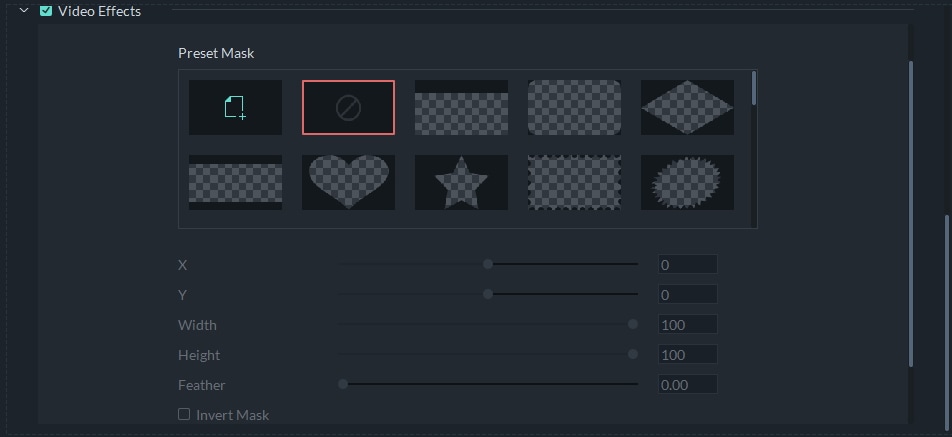
3. Сохраните и поделитесь своим творением
Когда вы будете удовлетворены результатом, просто нажмите кнопку "Экспорт", чтобы вывести свой шедевр. Обмен онлайн или оффлайн, вы всегда можете получить идеальный вариант. Например, если вы хотите опубликовать свое видео в интернете, просто нажмите на вкладку "YouTube" и заполните информацию о своей учетной записи, чтобы разместить его на YouTube непосредственно из этой программы.

Смотрите видео-учебник ниже, чтобы получить больше идей о создании видео PIP:

Простой в использовании и мощный видеоредактор для всех создателей видео. Создавать творческие видео так просто! Подробнее >>
Скачать Бесплатно Скачать Бесплатно



